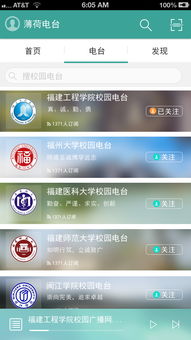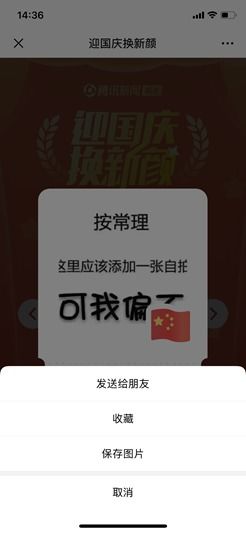usb装系统 联想,如何使用USB启动盘为联想电脑安装操作系统
时间:2024-11-20 来源:网络 人气:
如何使用USB启动盘为联想电脑安装操作系统

准备工作

在开始安装操作系统之前,我们需要做好以下准备工作:
准备一个8GB以上的U盘。
下载并安装U盘启动盘制作工具,如大白菜、老毛桃等。
下载您需要安装的操作系统镜像文件,如Windows 10、Windows 7等。
制作USB启动盘

完成准备工作后,我们开始制作USB启动盘:
将U盘插入电脑,打开U盘启动盘制作工具。
选择U盘,点击“开始制作”按钮。
选择操作系统镜像文件,点击“开始制作”按钮。
等待制作完成,制作过程中请不要拔掉U盘。
设置BIOS启动顺序

制作好USB启动盘后,我们需要设置BIOS启动顺序,以便电脑从USB启动盘启动:
重启电脑,在开机画面出现时按下F2键进入BIOS设置。
在BIOS设置界面中,找到“Boot”菜单。
将“Boot Order”或“Boot Priority”设置为“USB HDD”。
按下F10键保存设置并退出BIOS。
安装操作系统

完成BIOS设置后,电脑将自动从USB启动盘启动,进入操作系统安装界面:
选择“安装Windows”选项,按回车键。
按照提示操作,选择安装分区、格式化分区等。
等待安装过程完成,电脑将自动重启。
重启后,按照提示完成系统设置,即可进入新安装的操作系统。
注意事项

在使用USB启动盘安装操作系统时,请注意以下事项:
确保U盘启动盘制作成功,否则可能导致安装失败。
在设置BIOS启动顺序时,请确保将USB HDD设置为第一启动项。
在安装过程中,请勿断电或重启电脑,以免造成数据丢失。
安装完成后,请及时备份重要数据,以防系统故障。
相关推荐
教程资讯
教程资讯排行